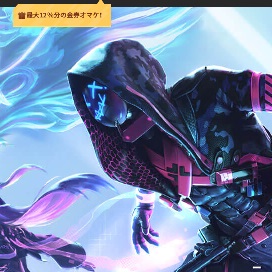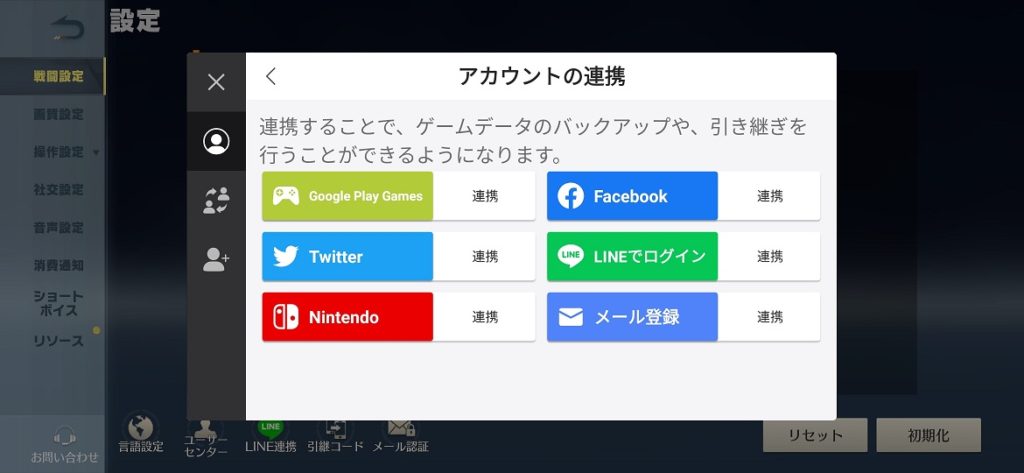
荒野行動のGoogle、Twitter、メールアドレス連携、アカウントデータ引き継ぎのやり方をやさしく解説します。
連携解除方法についても調べてみました。
荒野行動★Google・Twitter・セーフティーアドレス連携・アカウント引き継ぎのやり方
荒野行動は、SNSアカウント・メールアドレスなどとアカウントデータの連携・引き継ぎができます。
SNSアカウントは「Google(Android)、Facebook、Twitter、LINE、Nintendo、Game Center(iOS)、Apple ID(iOS)」と連携できます。
今回は、Google・Twitter・セーフティアドレスの3つの方法でアカウント連携・引き継ぎのやり方について解説します。
Google連携・引き継ぎ 連携解除のやり方
荒野行動アカウントとGoogleアカウントとの連携・引き継ぎについての手順をスマホ(Android)→スマホ(Android)を例に解説していきます。
【Google連携】連携元
1.画面左下の「三角マーク」をタップします。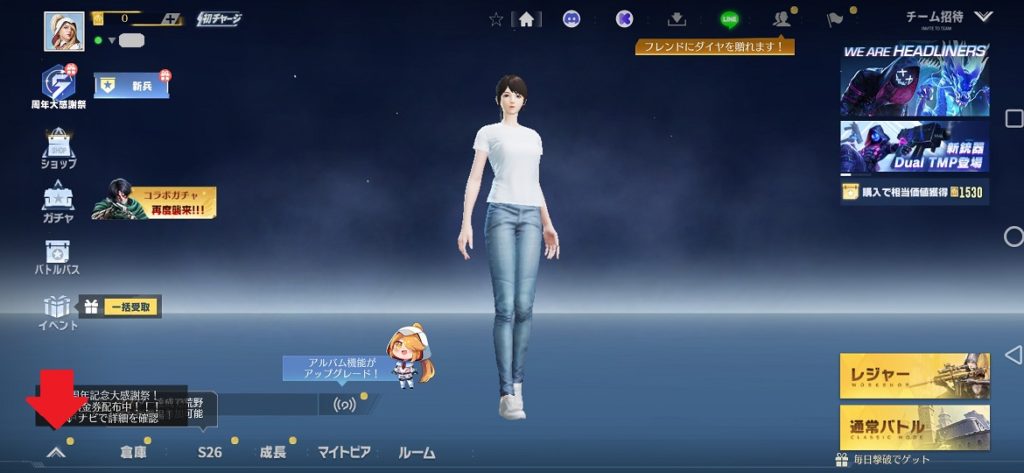
2.「設定」をタップします。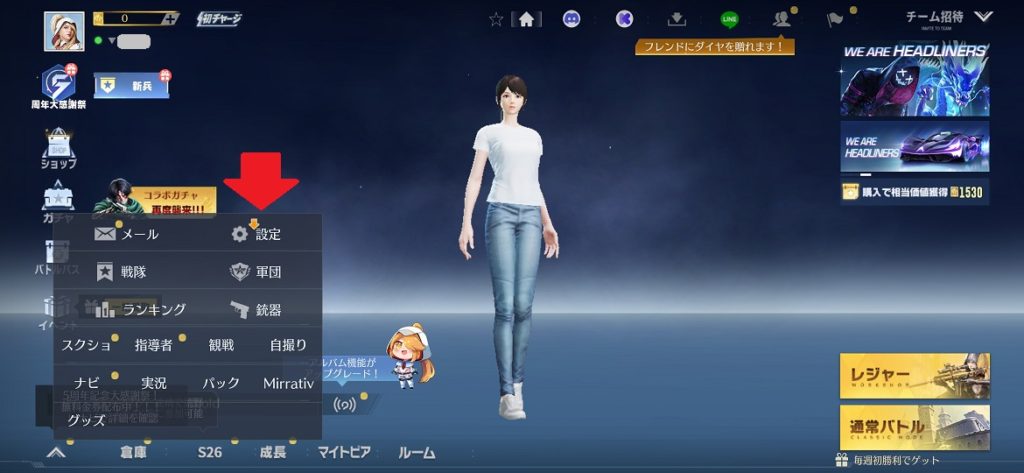
3.「ユーザーセンター」をタップします。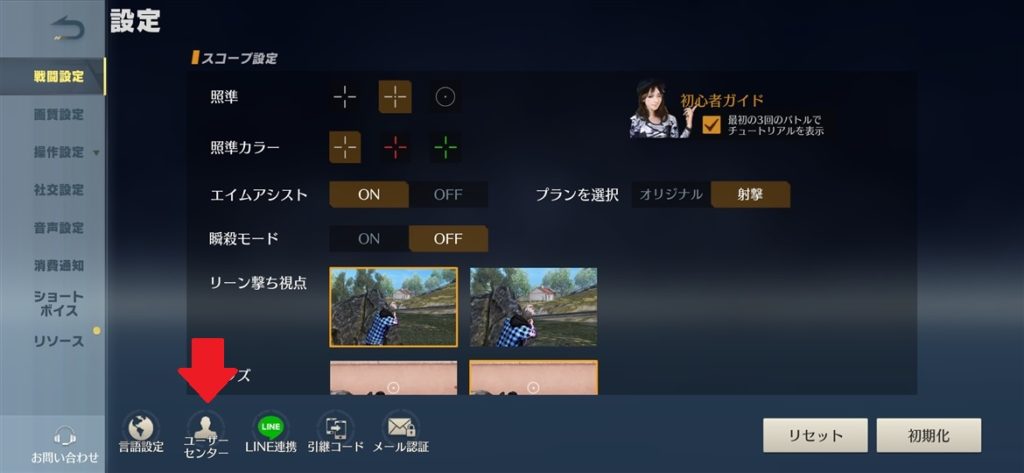
4.「アカウントに関連付ける」をタップします。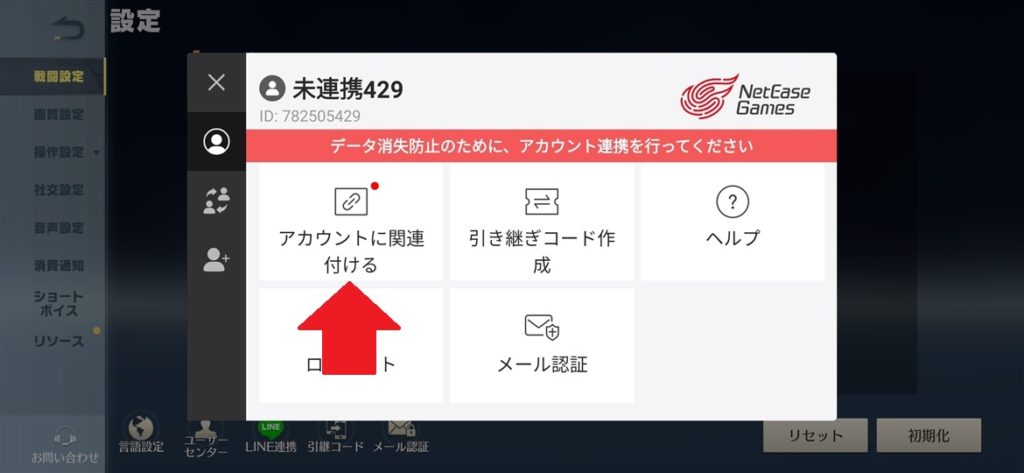
5.「Google Play Games」をタップします。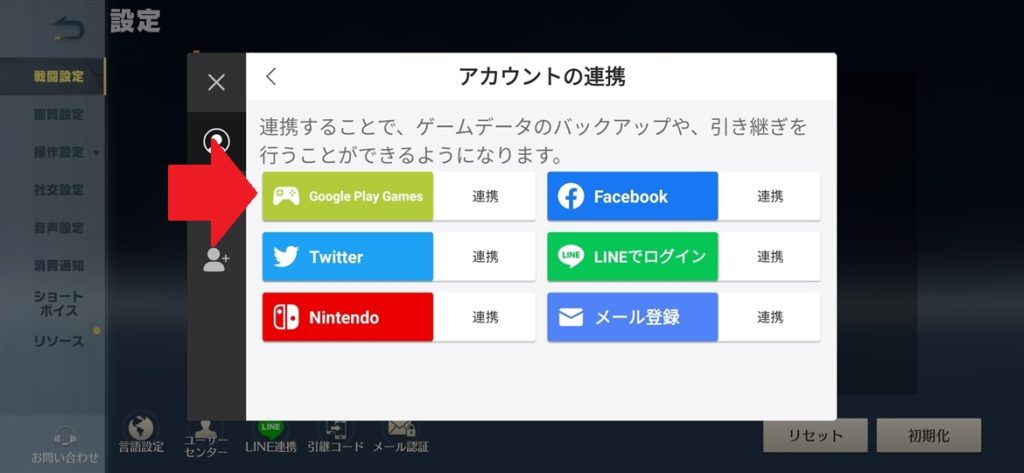
6.「○○○で続行」をタップします。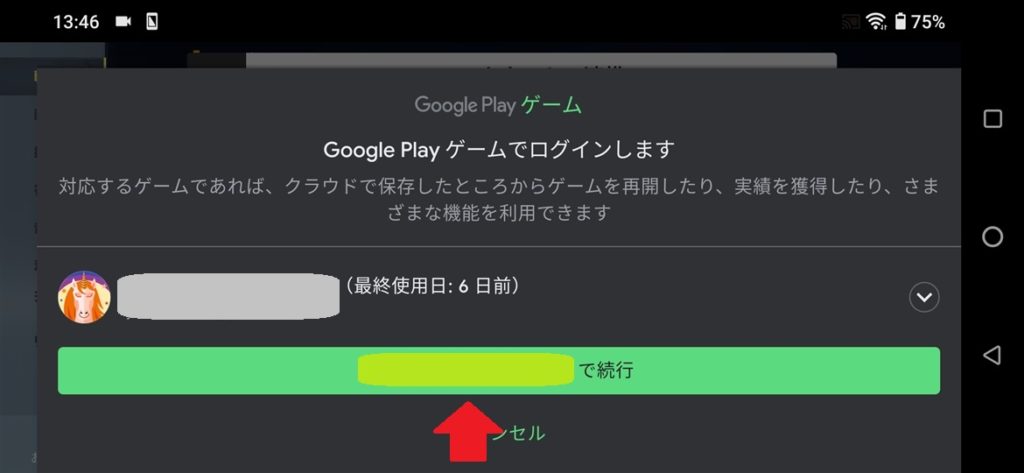
7.連携が完了すると下記画像のように表示されます。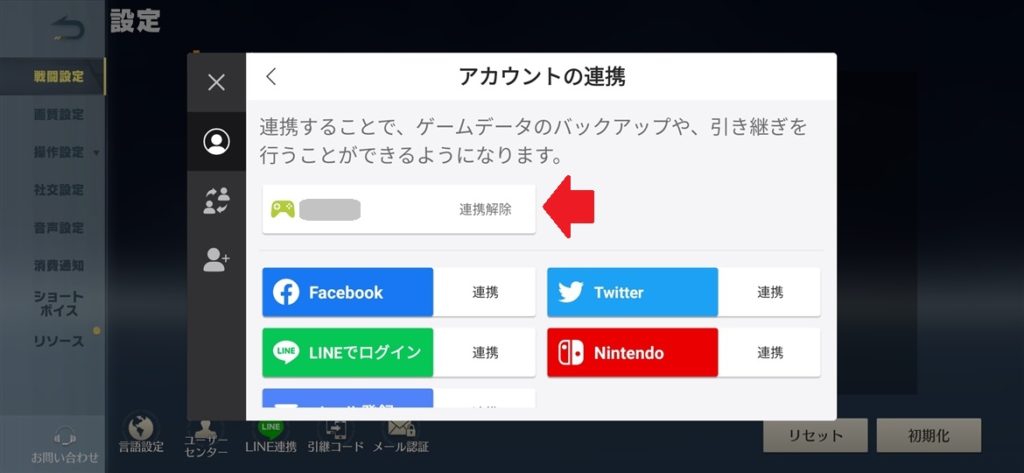
これでGoogleアカウントと荒野行動アカウントが連携されました。
【Google連携】連携先
連携元→連携先にGoogleアカウントを引き継ぐやり方を解説します。
1.新規インストール後、タイトル画面右側の「ユーザー」をタップします。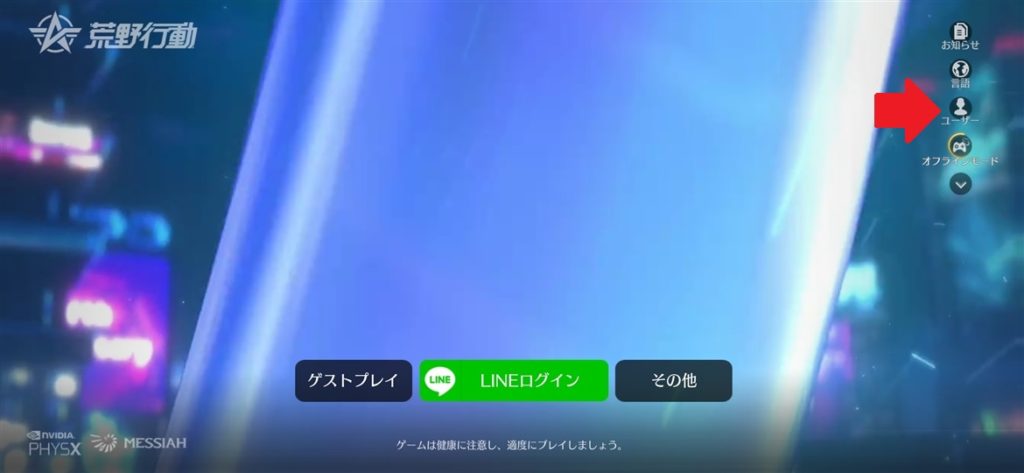
2.「Google Play Games」をタップします。
3.連携元で連携したGoogleアカウントの「○○○で続行」をタップします。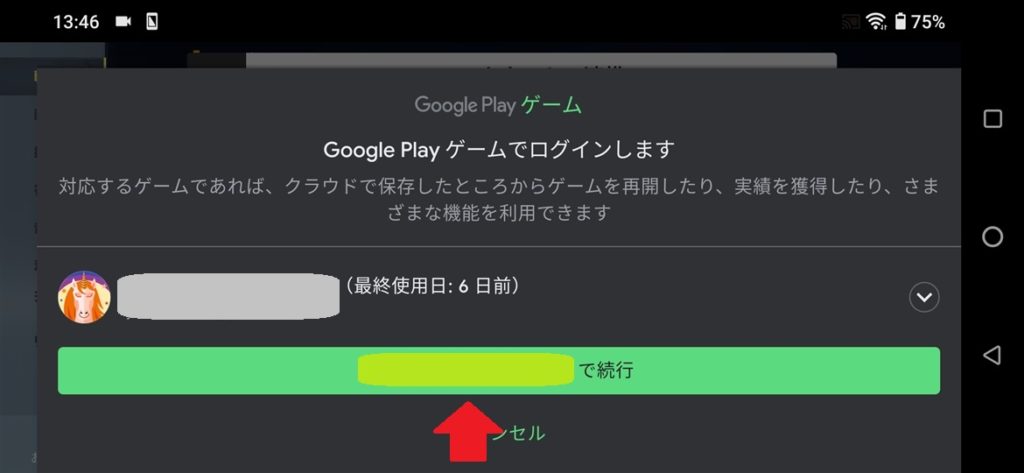
これで、連携元 → 連携先へアカウントデータが連携・引き継ぎされました。
利用規約に同意、ログイン後に連携元キャラクター名が表示されていればOKです。
「〇〇○アカウントはすでにゲームデータを連携しています」と表示されるときは、文末の【エラーがでるとき】を参照してくださいね。
Google連携解除のやり方
荒野行動アカウントと連携したGoogleアカウントの連携解除方法を解説します。
1.画面左下の「三角マーク」をタップします。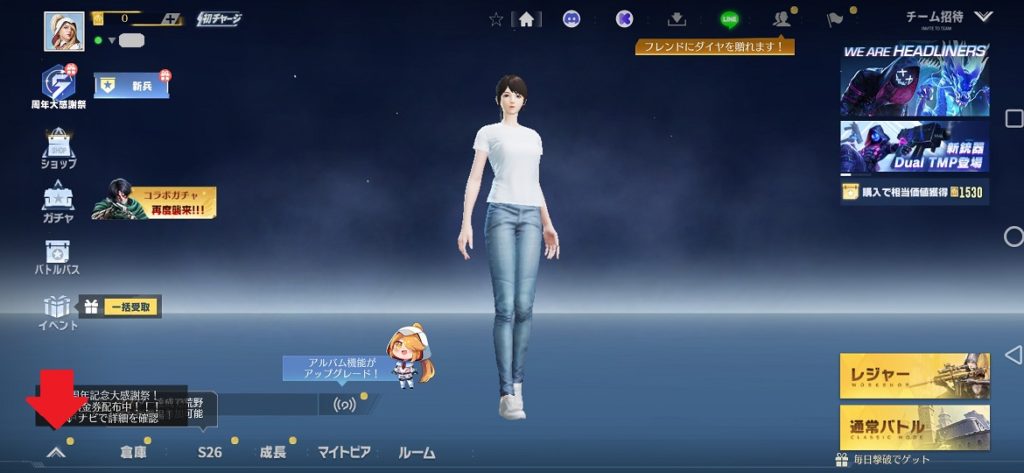
2.「設定」をタップします。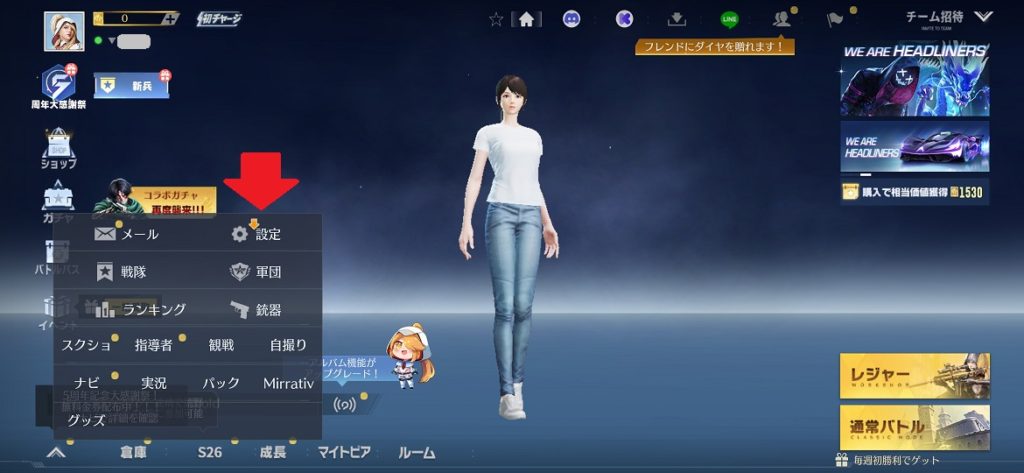
3.「ユーザーセンター」をタップします。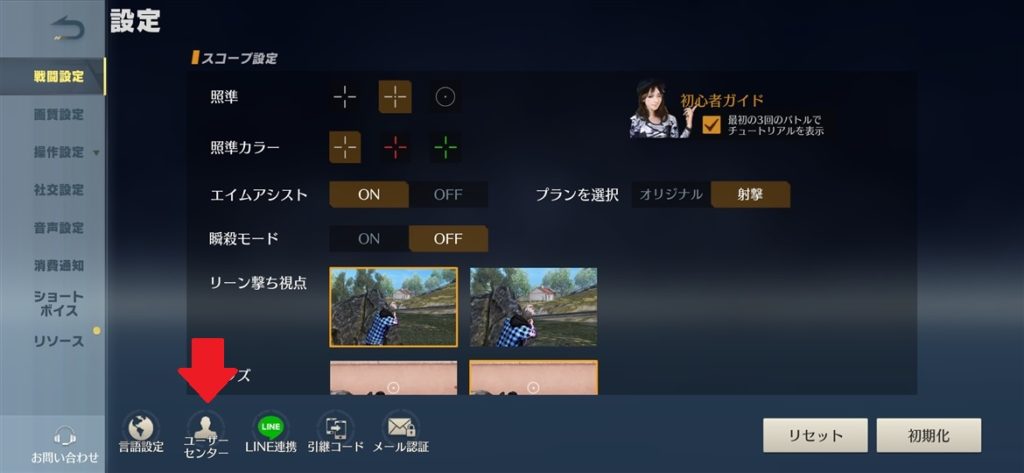
4.「アカウントに関連付ける」をタップします。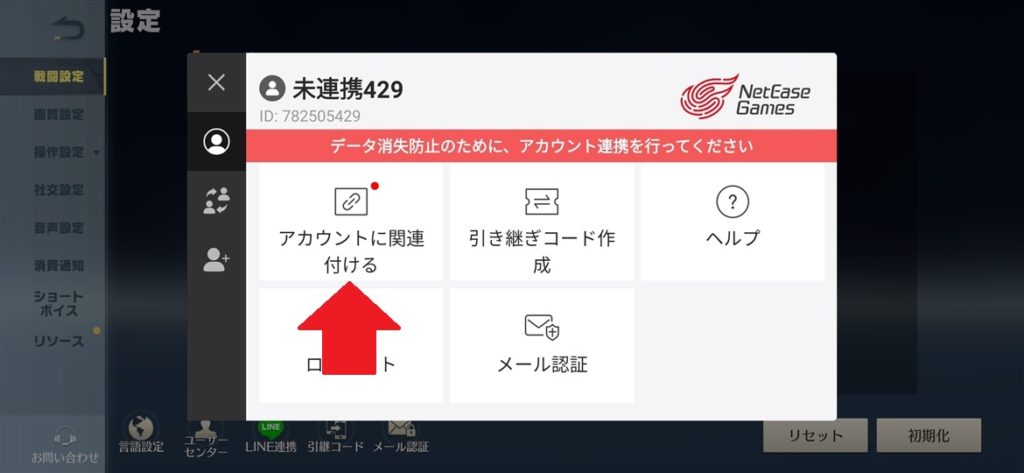
5.Googleの「連携解除」をタップします。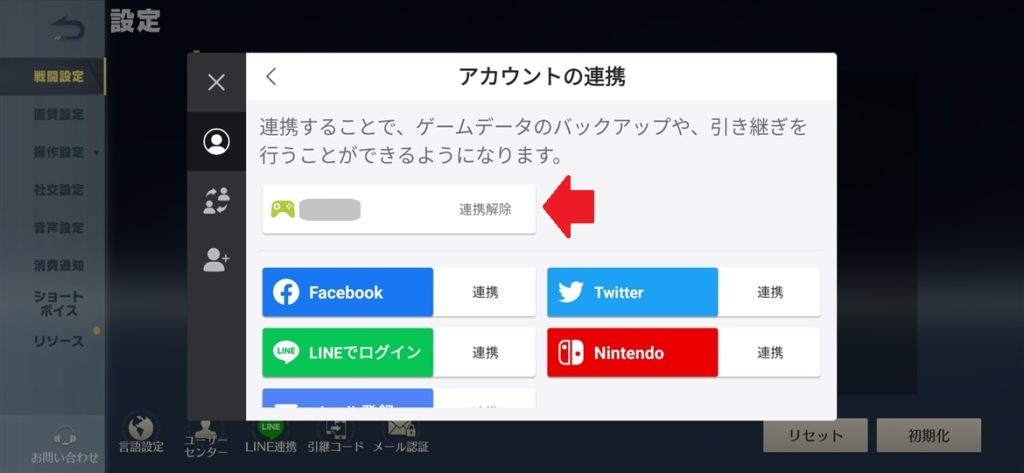
6.連携を解除すると他の端末に移行できなくなります。このまま解除しますか?と表示されたら、「はい」をタップします。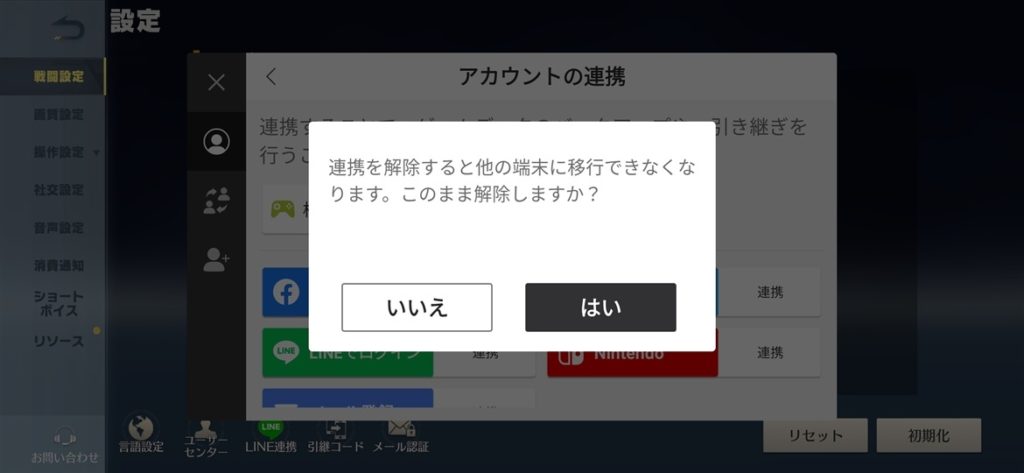
これでGoogleとのアカウント連携は解除されました。
Twitter連携・引き継ぎ 連携解除のやり方
荒野行動アカウントとTwitterアカウントとの連携・引き継ぎについての手順をスマホ(Android)→スマホ(Android)を例に解説していきます。
【Twitter連携】連携元
1.画面左下の「三角マーク」をタップします。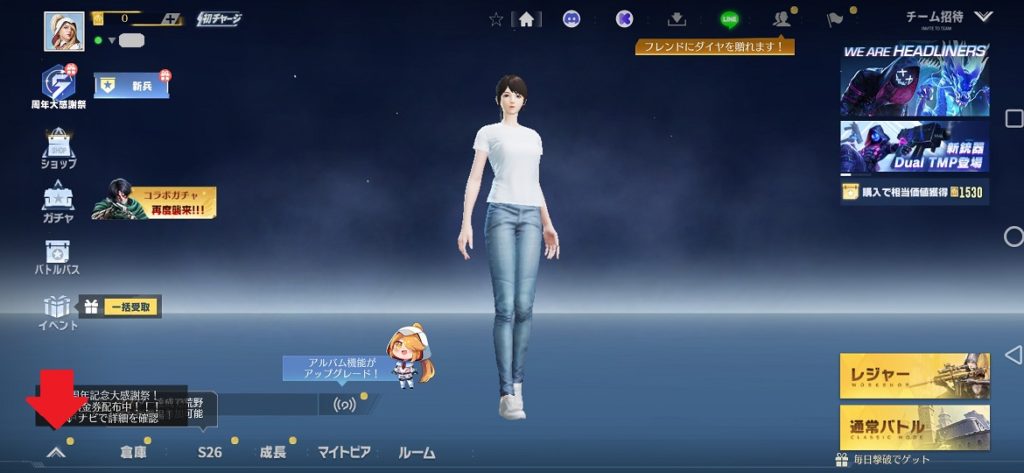
2.「設定」をタップします。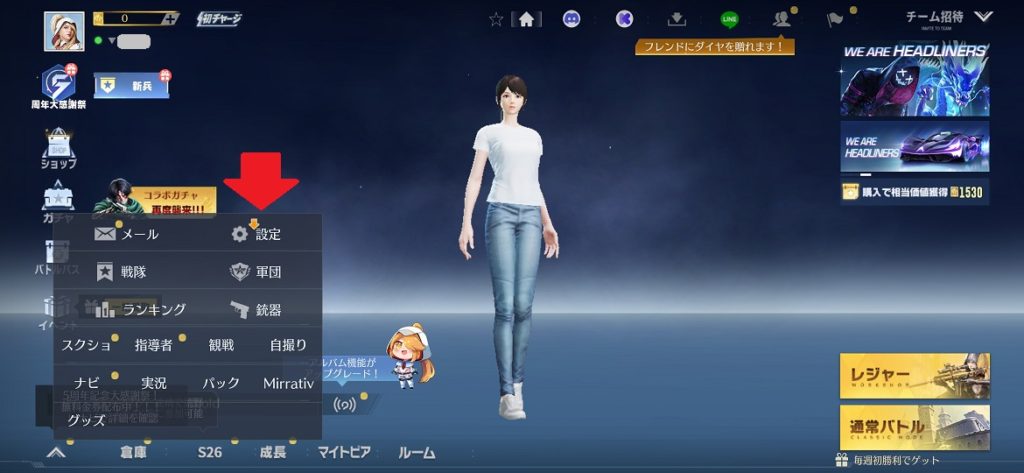
3.「ユーザーセンター」をタップします。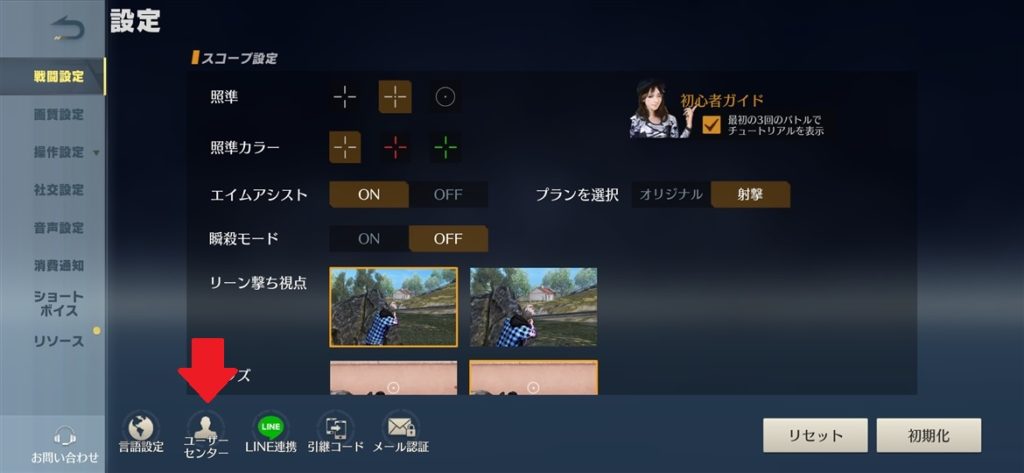
4.「アカウントに関連付ける」をタップします。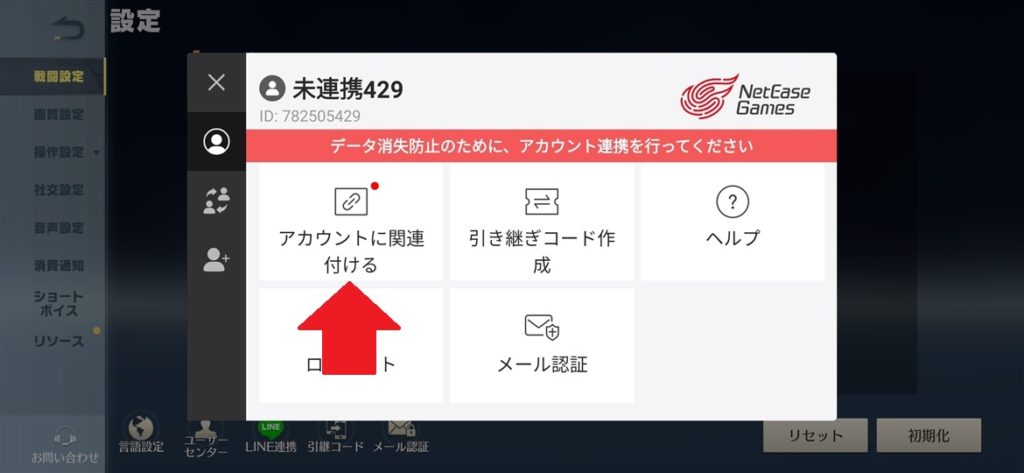
5.「Twitter」をタップします。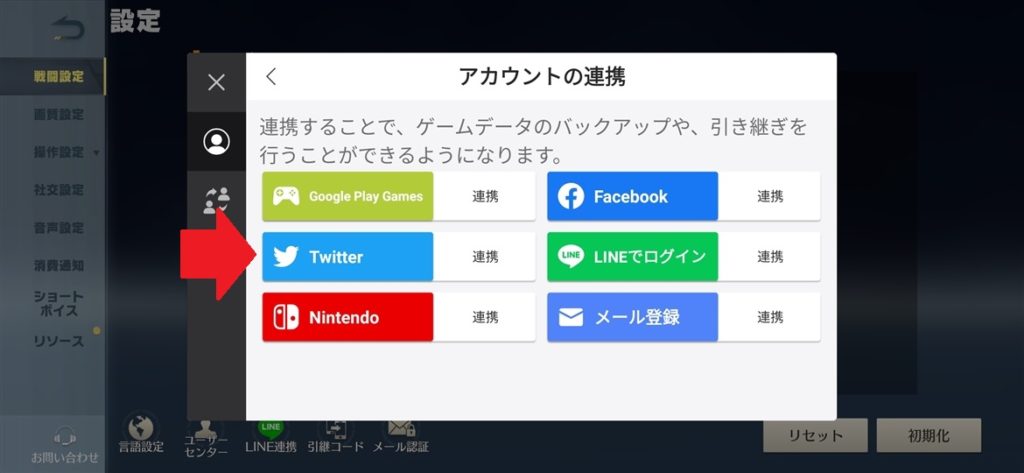
6.新しくウィンドウが開きます。「アプリにアクセスを許可」をタップします。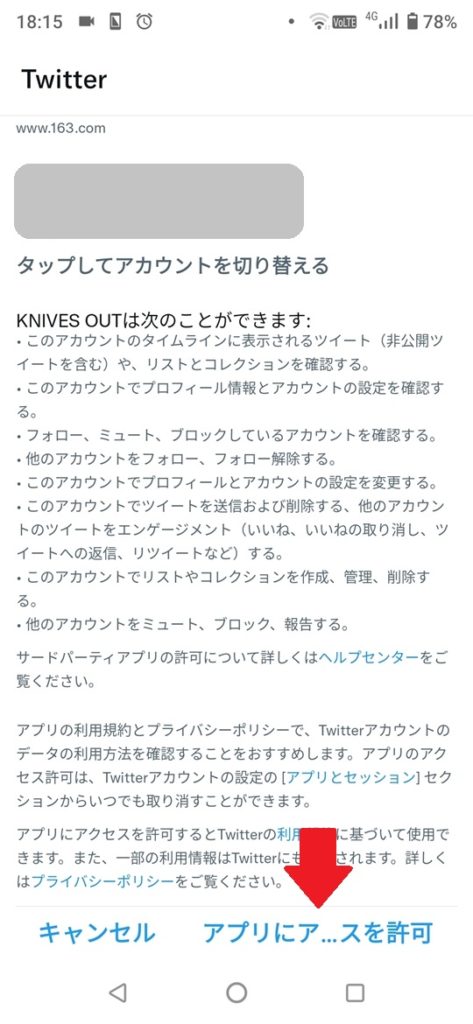 7.連携が成功すると、Twitterマークの横にユーザー名が表示され「連携解除」と表示されます。
7.連携が成功すると、Twitterマークの横にユーザー名が表示され「連携解除」と表示されます。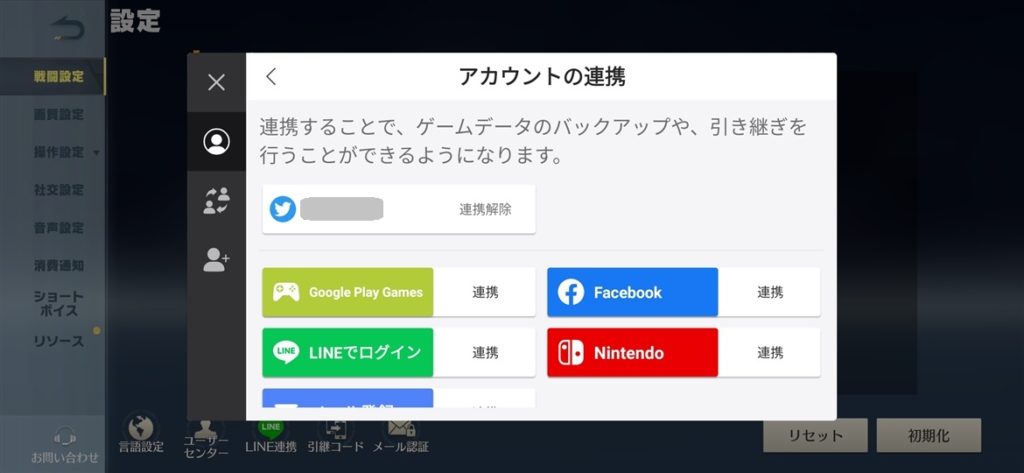
これでTwitterと荒野行動のアカウントデータが連携されました。
【Twitter連携】連携先
連携先にTwitterアカウントで引き継ぐ手順を解説します。
1.新規インストール後、タイトル画面右側の「ユーザー」をタップします。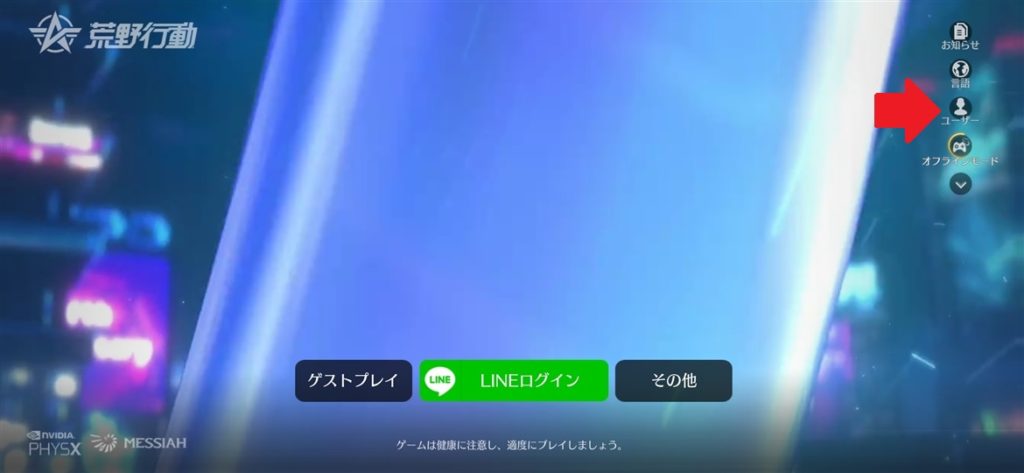
2.「Twitter」をクリックします。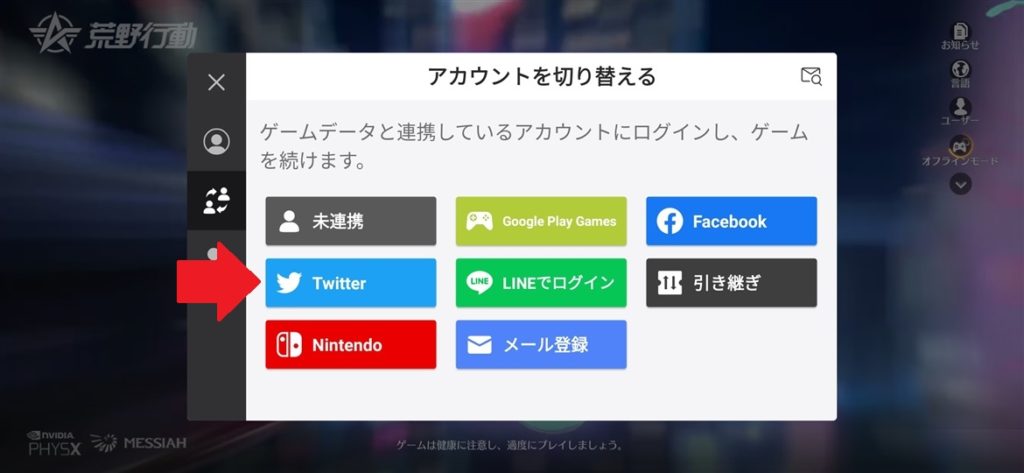
「〇〇○アカウントはすでにゲームデータを連携しています」と表示されるときは、文末の【エラーがでるとき】を参照してくださいね。
3.新しくウィンドウが開きます。「アプリにアクセスを許可」をタップします。
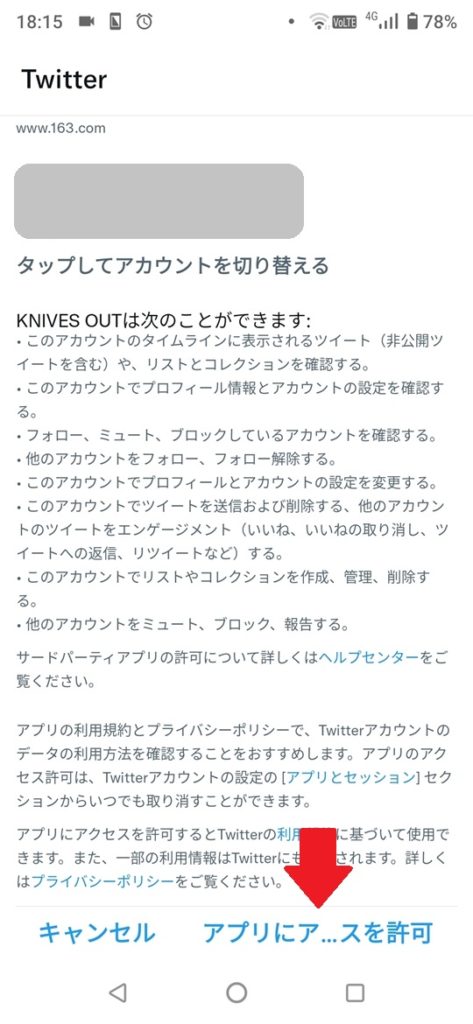
ログイン後に、連携元のアカウントが表示されていれば連携は成功です。
Twitter連携解除のやり方
次に、Twitter連携したアカウントの解除方法を解説します。
1.画面左下の「三角マーク」をタップします。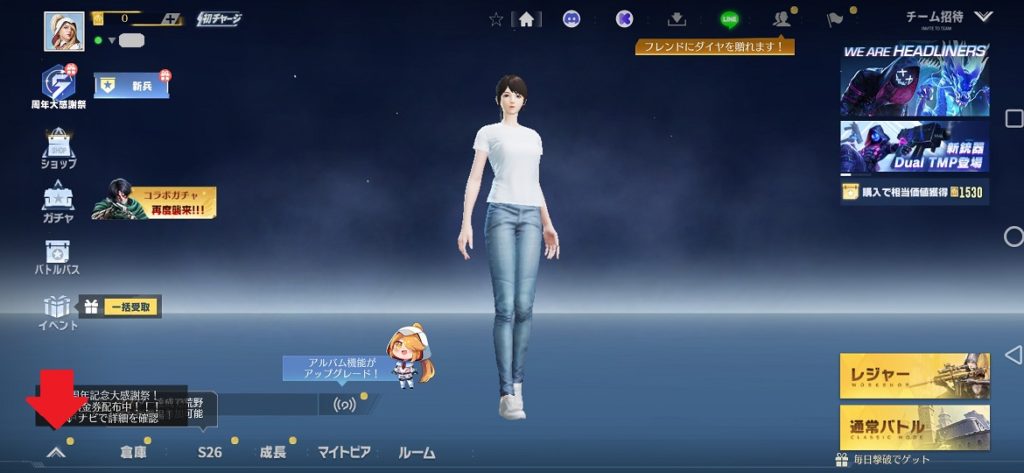
2.「設定」をタップします。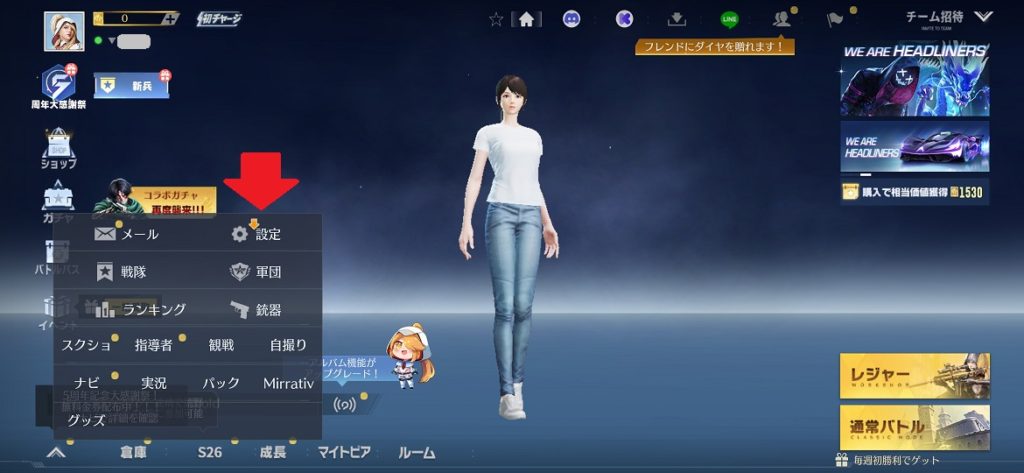
3.「ユーザーセンター」をタップします。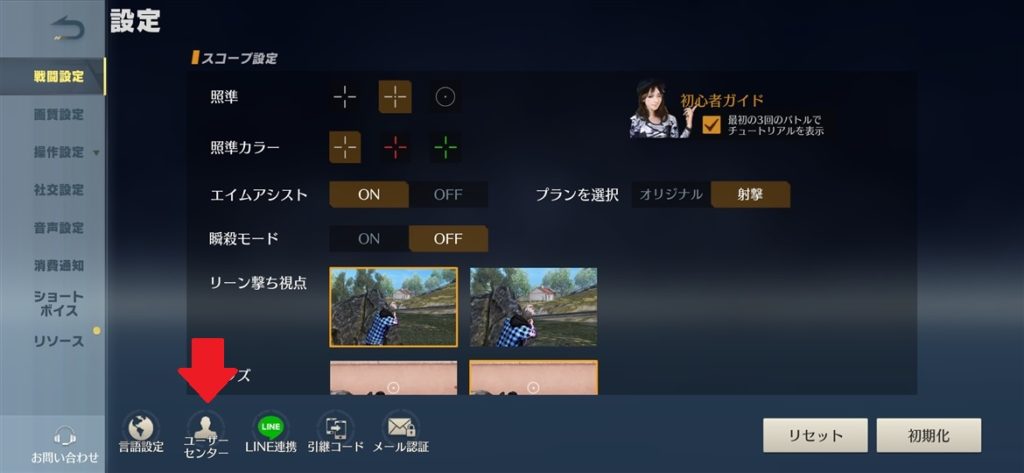
4.「アカウントに関連付ける」をタップします。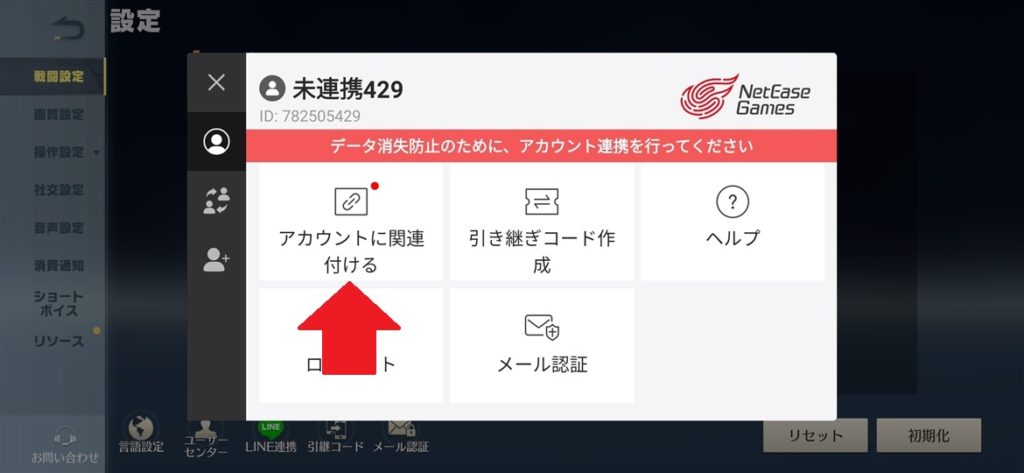
5.「Tiwtter 連携解除」をタップします。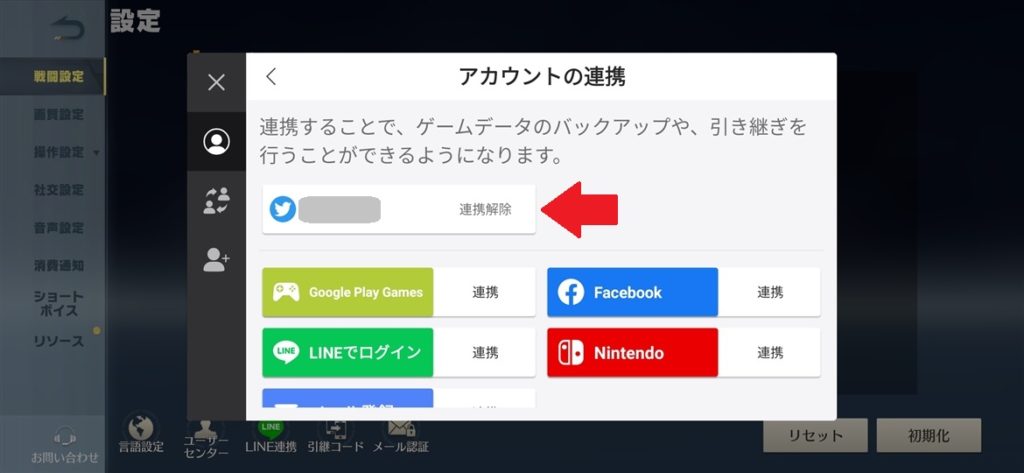
6.「はい」をタップします。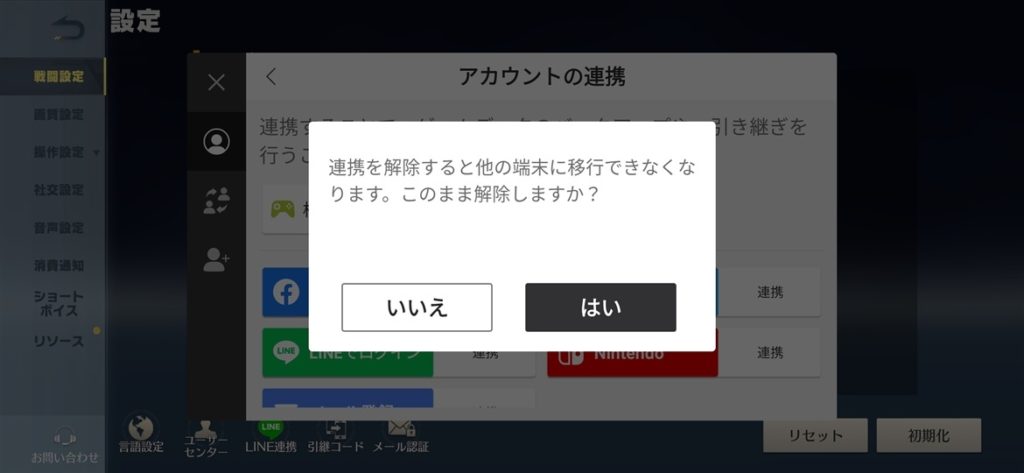
連携解除に成功すると、再びアカウント連携画面は「Twitter 連携」表示になります。
セーフティーアドレス連携・引き継ぎ セーフティーアドレス変更のやり方
荒野行動では、SNSアカウント以外に「メールアドレス」で連携・引き継ぎできます。
SNSで連携したくない方は、端末の紛失・故障、アカウントの乗っ取りなどに備えてメールアドレス連携しておくと安心できると思います。
それでは、セーフティーアドレス(メールアドレス)による連携方法を解説します。
連携元
1.画面左下の「三角マーク」をタップします。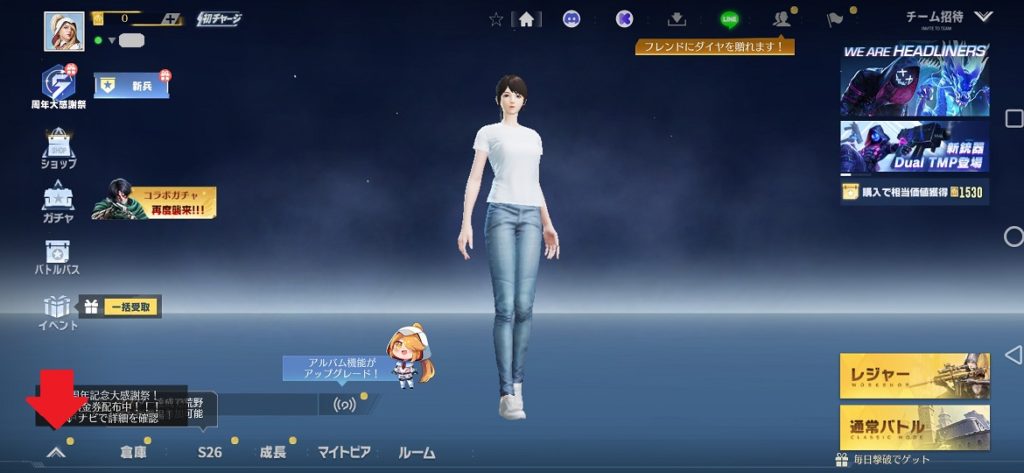
2.「設定」をタップします。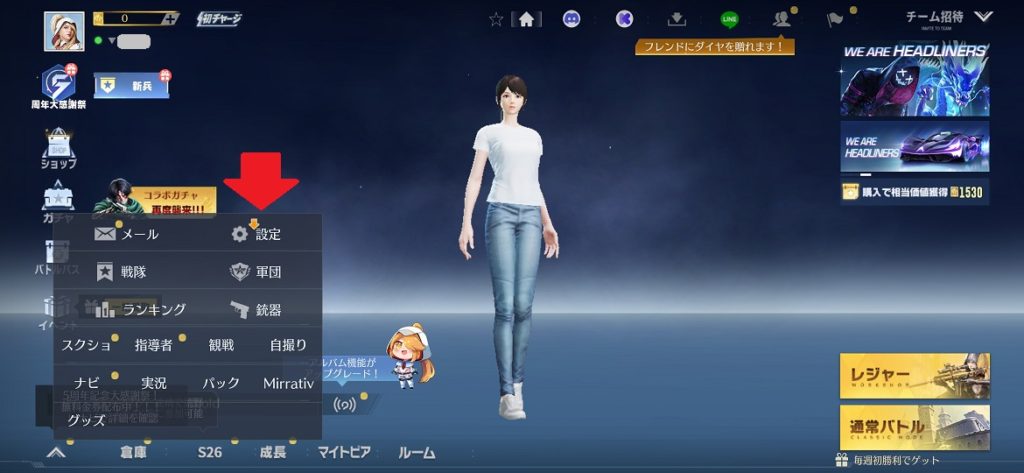
3.「メール認証」をタップします。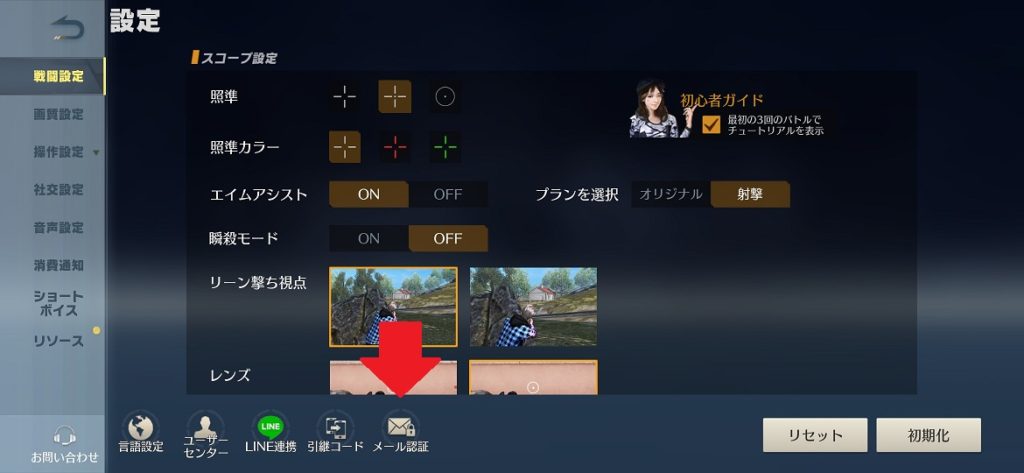
4.「セーフティーアドレス設定」をタップします。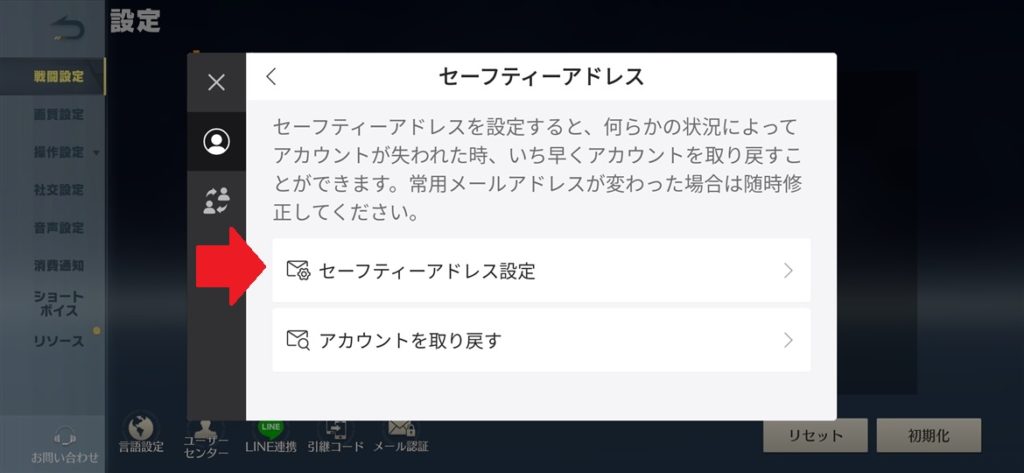
5.セーフティアドレスとして使用する「メールアドレス」、自分で決めた「パスワード」を入力します。「既に利用規約&プライバシーポリシーを閲覧し、同意しています」に「✓」を入れ、「次へ」をタップします。
※登録したメールアドレス、自分で決めたパスワードは、メモ帳などに保存して大切に保管してくださいね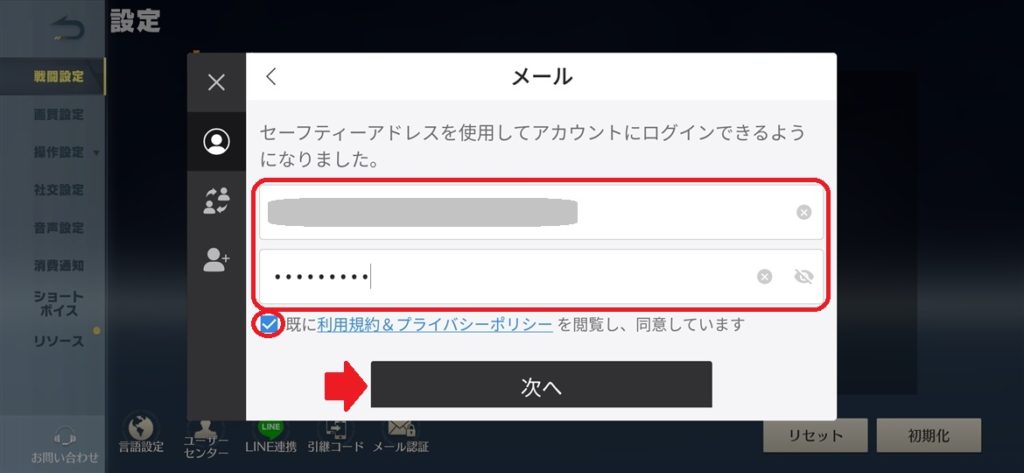
6.セーフティーアドレスとして登録したメールアドレスに「認証コード」が送られてきます。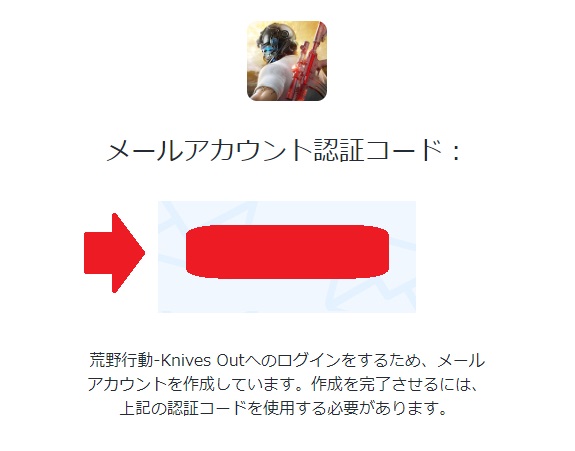 7.送られてきた「認証コード」を入力 → 「認証して関連付ける」をタップします。
7.送られてきた「認証コード」を入力 → 「認証して関連付ける」をタップします。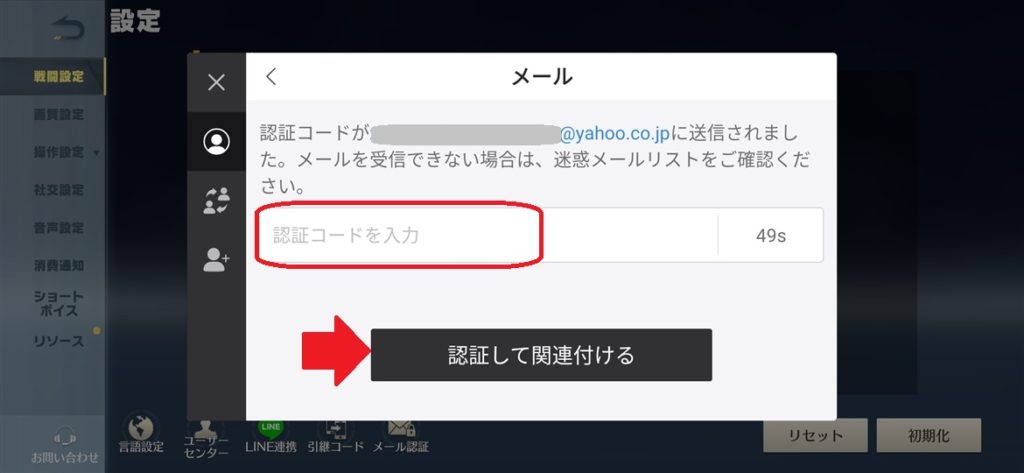
8.メールアドレスアカウント認証が完了すると下記画像が表示されます。「はい」をタップして画面を閉じてください。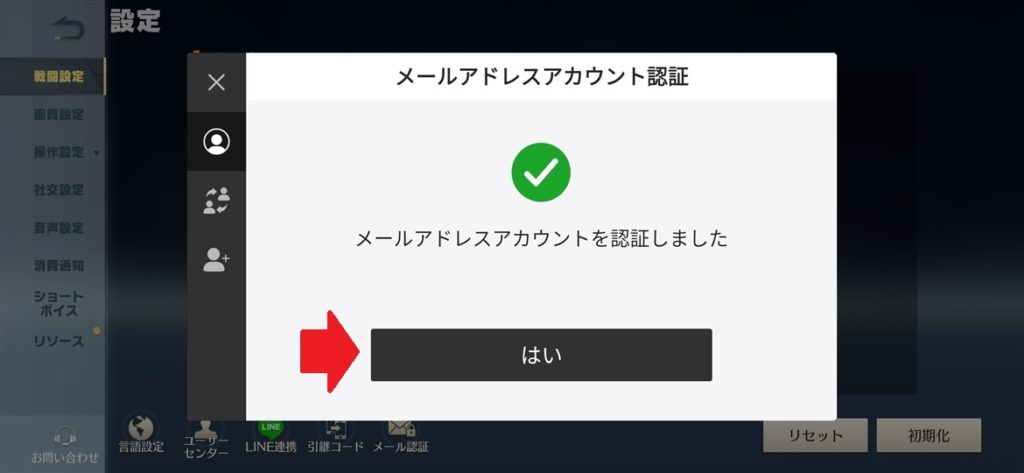
これで、荒野行動とメールアドレスが連携されました。新端末・他端末にメールアドレスを使って引き継ぎできます。
連携先
次に、上記で連携したメールアドレスを連携先(新規端末・他端末)に引き継ぐ手順を解説します。
1.アプリ新規インストール後、「ユーザー」をタップします。
2.「メール登録」をタップします。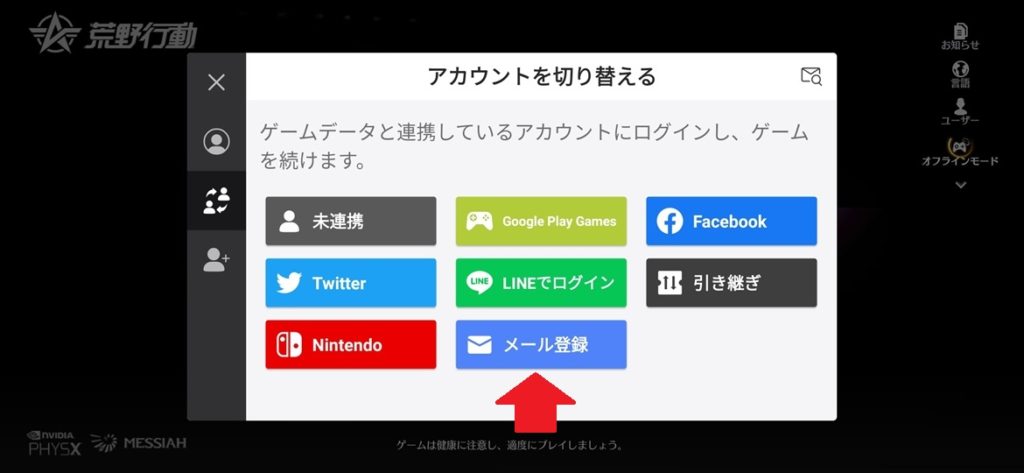
3.連携元端末で登録した、「メールアドレス」、「パスワード」を入力 → 「ログイン」をタップします。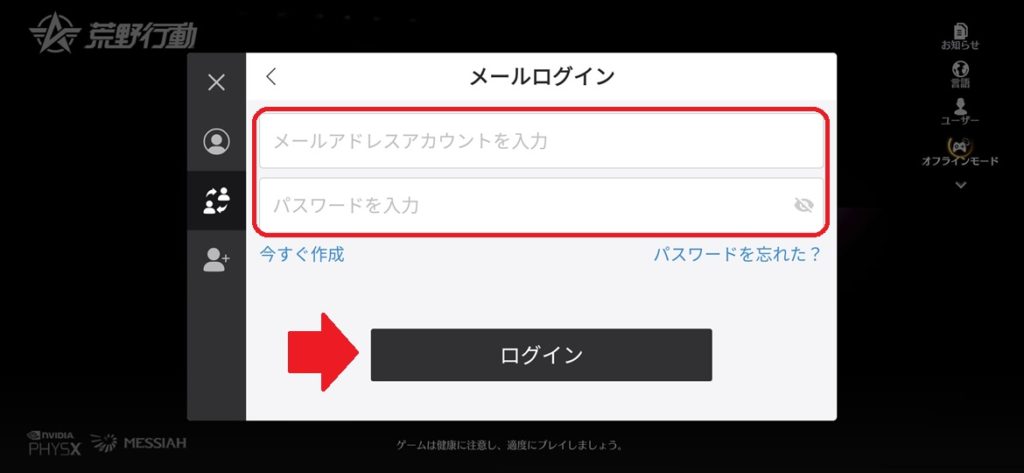
ログイン後、連携元キャラクター名が表示されていれば連携・引き継ぎは完了しています。
セーフティーアドレスを変更する
荒野行動は、登録したメールアドレスの変更ができます。セーフティーアドレス登録画面から変更可能です。
登録メールアドレスの変更方法を見てみましょう。
1.ログイン後、画面左下の「三角マーク」→「設定」→「メール認証」→「セーフティーアドレス変更」へ進みます。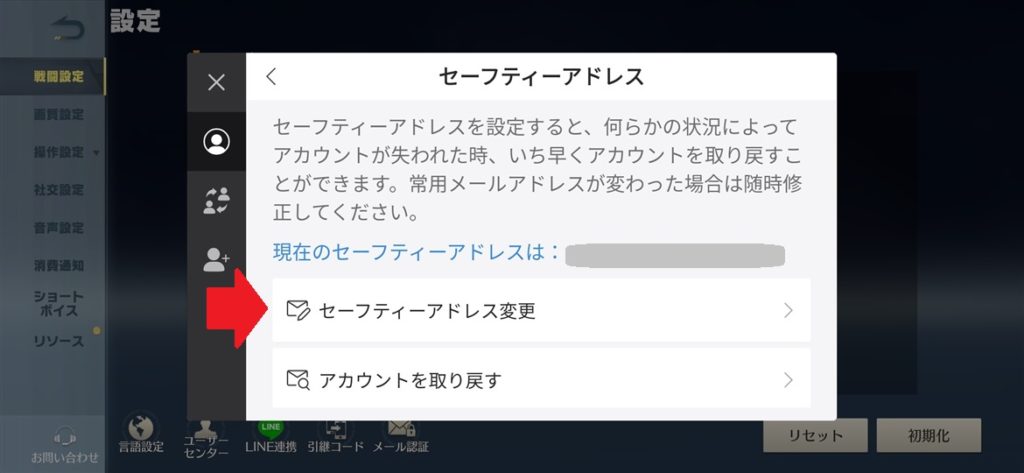
上記の画面からセーフティーアドレスの変更ができます。
【エラーがでるとき】〇〇○アカウントはすでにゲームデータを連携しています
新端末・他端末(連携先)の連携時に、「〇〇○アカウントはすでにゲームデータを連携しています」と表示されるときは、連携前・引き継ぎ前にゲストなどのアカウントでログインしているときに表示されます。
新端末・他端末に連携元アカウントを引き継ぎする場合は、一度ログアウトしてから連携先端末にて引き継ぎしてみてください。
●タイトル画面からログアウトする
タイトル画面からログアウトする場合はこちら
1.「ユーザー」をタップします。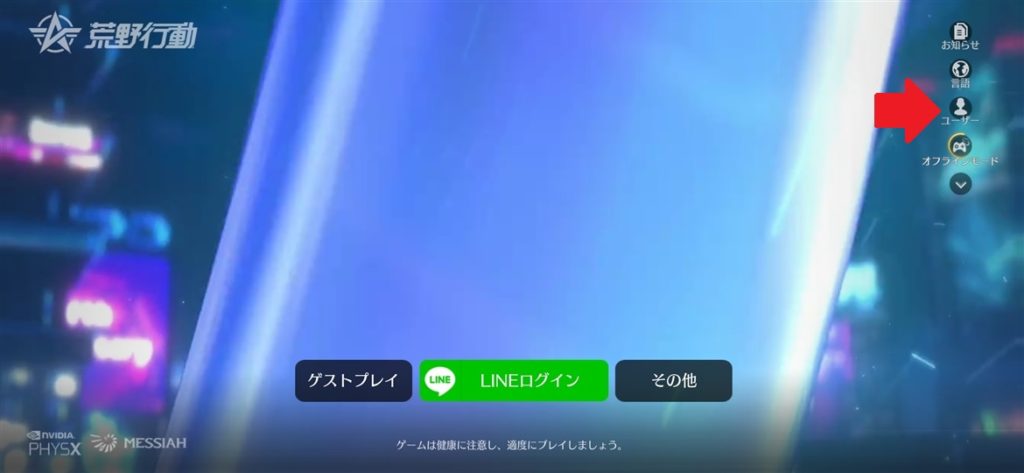
2.「ログアウト」をタップします。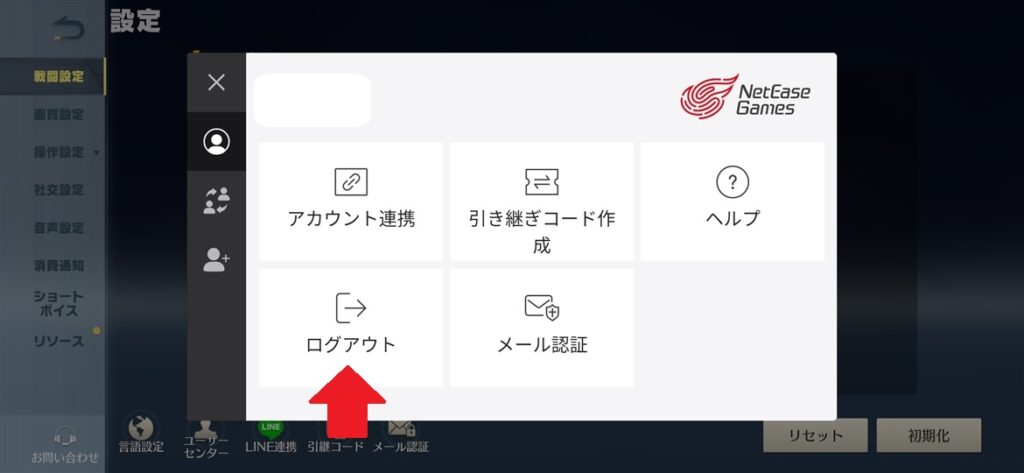
●ホーム画面からログアウトする
ホーム画面からログアウトする場合はこちら
1.画面左下の「三角マーク」→「設定」→「ユーザーセンター」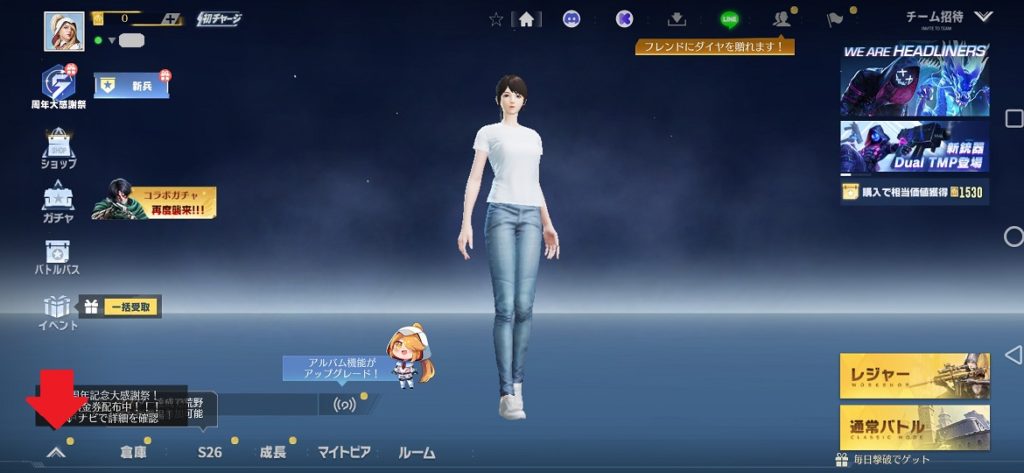
2.「ログアウト」をタップします。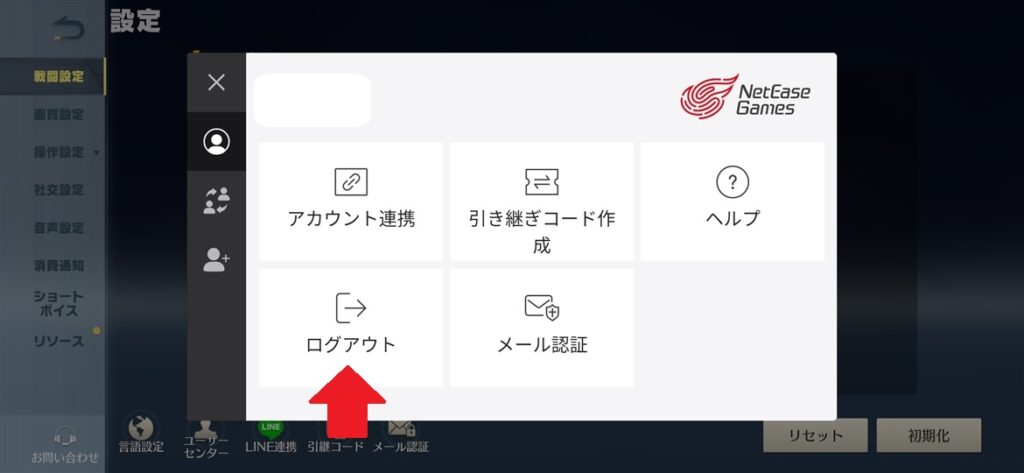
ログアウト後に、連携先にて再度連携・引き継ぎしてみてくださいね♪
ゲストアカウントと連携アカウントを切り替えてプレイしたい方は、端末故障などに備えてゲストアカウントは他のSNSアカウントと連携しておきましょう。